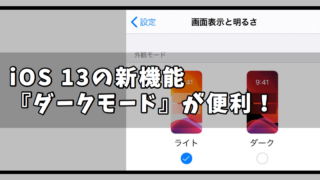「iPhoneの電池がすぐに無くなってしまう・・・」と感じている方は、iPhoneの設定をいくつか見直すことで改善できるケースがほとんどです。
このページでは、設定変更だけでiPhoneの電池持ちが良くなる対処法を、全部で11個ご紹介します!
電池の減りが早い方だけではなく、iPhoneを購入したばかりの方も以下の設定を実施しておく事で、今後のiPhoneの電池持ちが劇的に良くなりますのでぜひ参考にしてください。
電池の減りが早いときの対処法10選
1.明るさの自動調節をオフにする
設定→アクセシビリティ→画面表示とテキストサイズ→明るさの自動調節をオフ
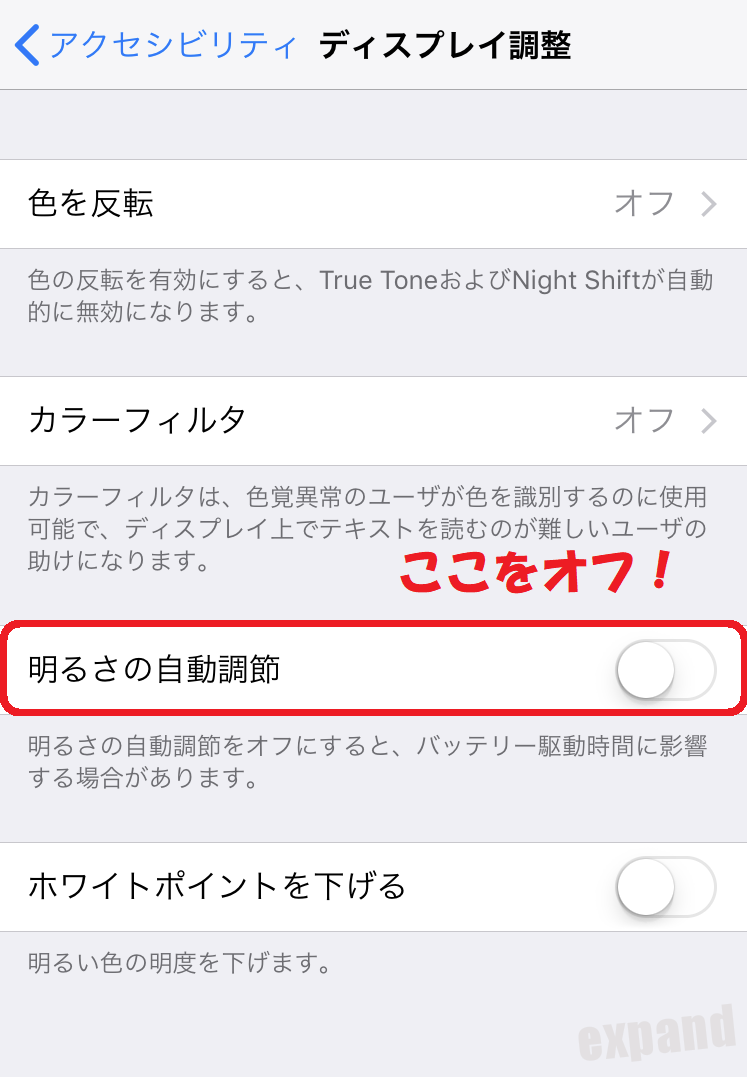
2.視差効果を減らすをオンにする
設定→アクセシビリティ→動作→視差効果を減らすをオン
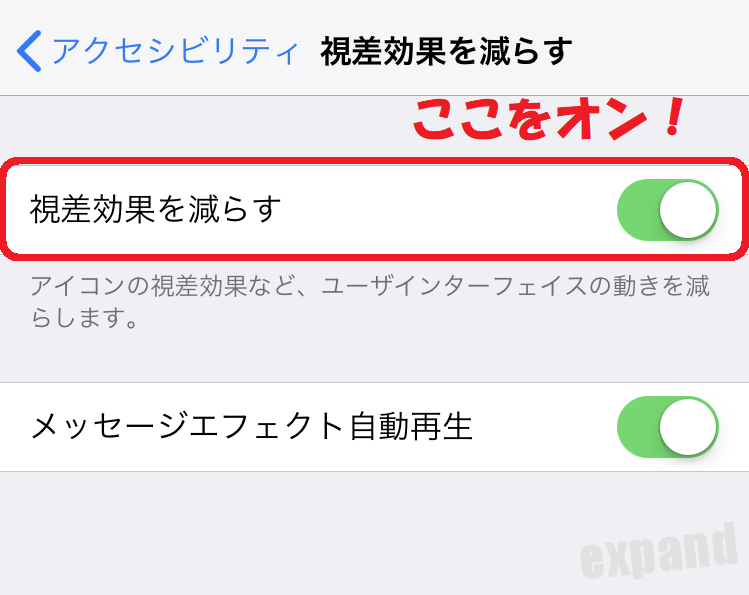
3.自動ロック(画面がスリープ状態になるまでの時間)を見直す
設定→画面表示と明るさ→自動ロック
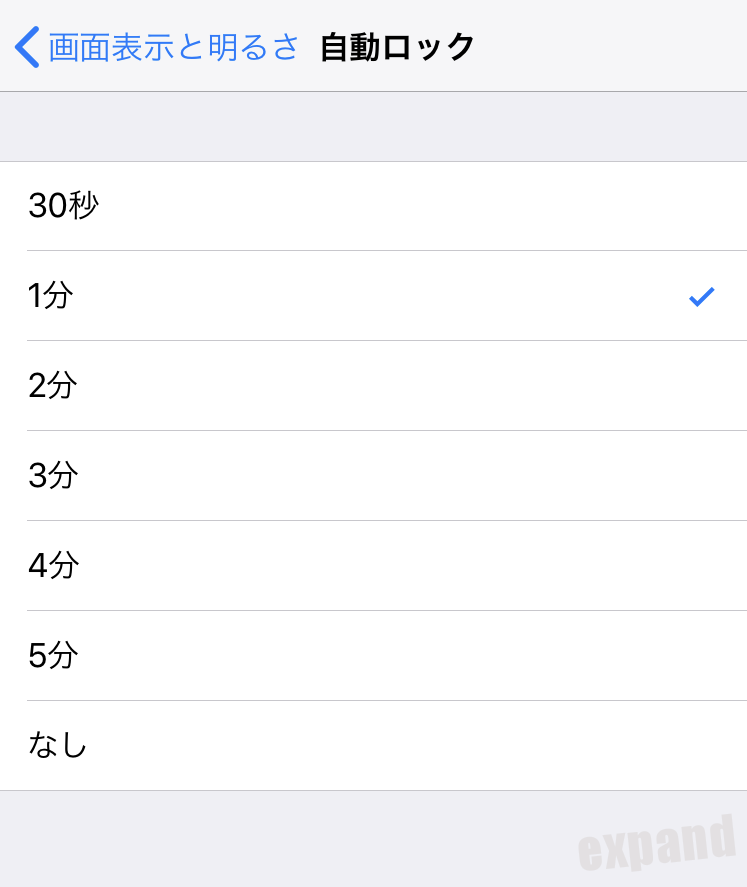
4.手前に傾けてスリープ解除をオフ
設定→画面表示と明るさ→手前に傾けてスリープ解除をオフ
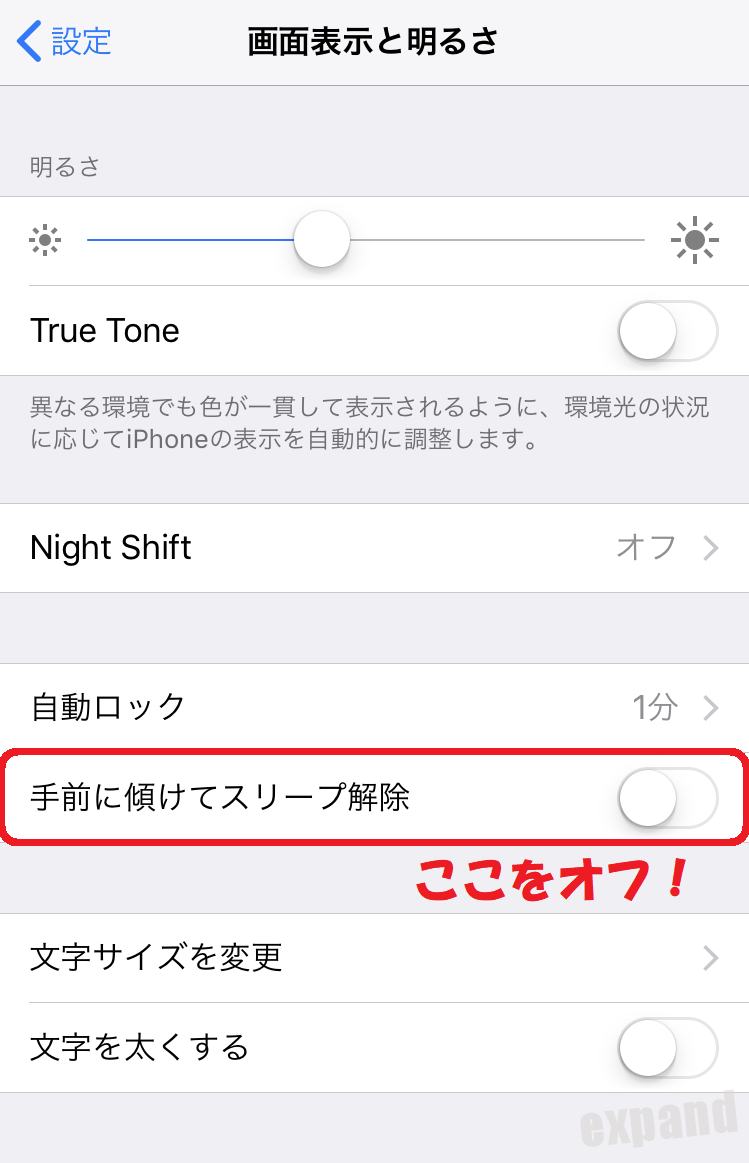
5.不要なアプリ通知をオフ
設定→通知→通知スタイル内にある各アプリの通知を許可をオフ、もしくはロック画面に表示をオフ
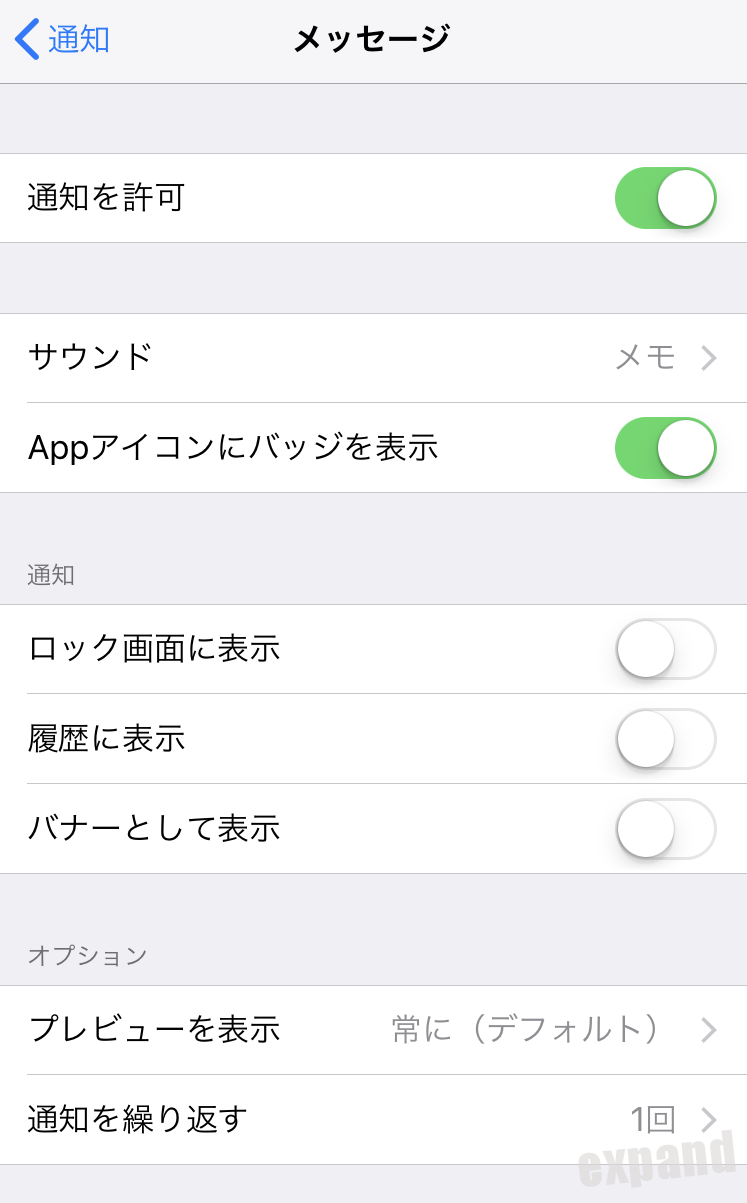
「通知を許可」をオフにすることで、サウンド、アイコンバッジ、ロック画面への通知、バナー通知がなくなります。
通知音だけほしい!という方は、「ロック画面に表示」のみオフにすることで、通知が届いた際の画面点灯をなくすことが出来ます(通知音はちゃんと鳴ります)。
6.位置情報サービスを極力オフにする
設定→プライバシー→位置情報サービスをオフ、もしくは必要のないアプリをオフ

7.自動ダウンロードをオフ
設定→iTunes StoreとApp Store→自動ダウンロード内「ミュージック」「App」「ダウンロード」をオフ

8.データの取得方法(サーバーからのメール取得)をプッシュからフェッチに変更
設定→パスワードとアカウント→データの取得方法→プッシュをオフ→画面下フェッチのスケジュール(サーバーからのデータ取得頻度)を選択
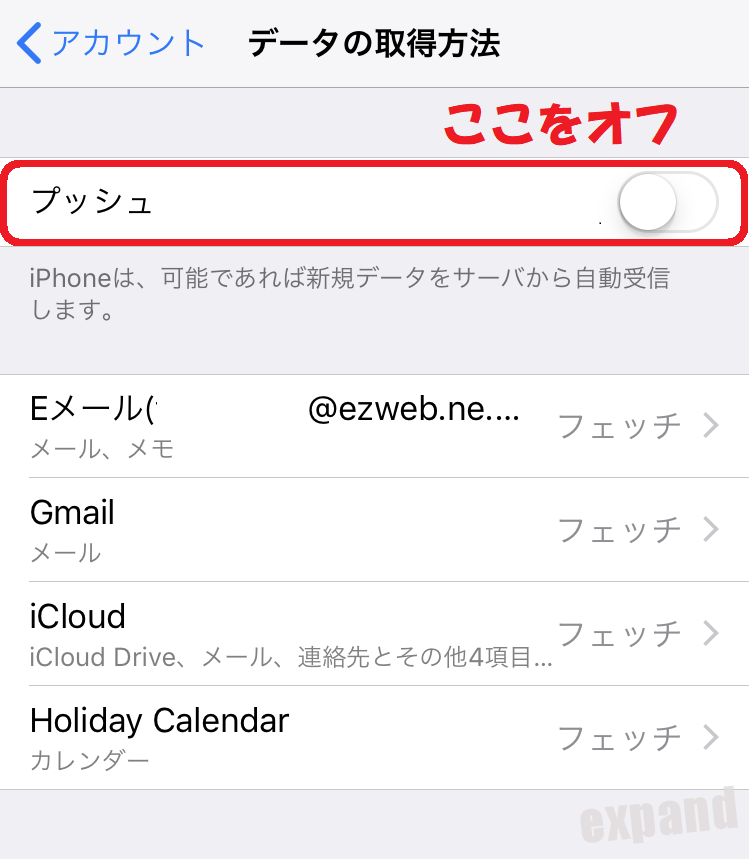
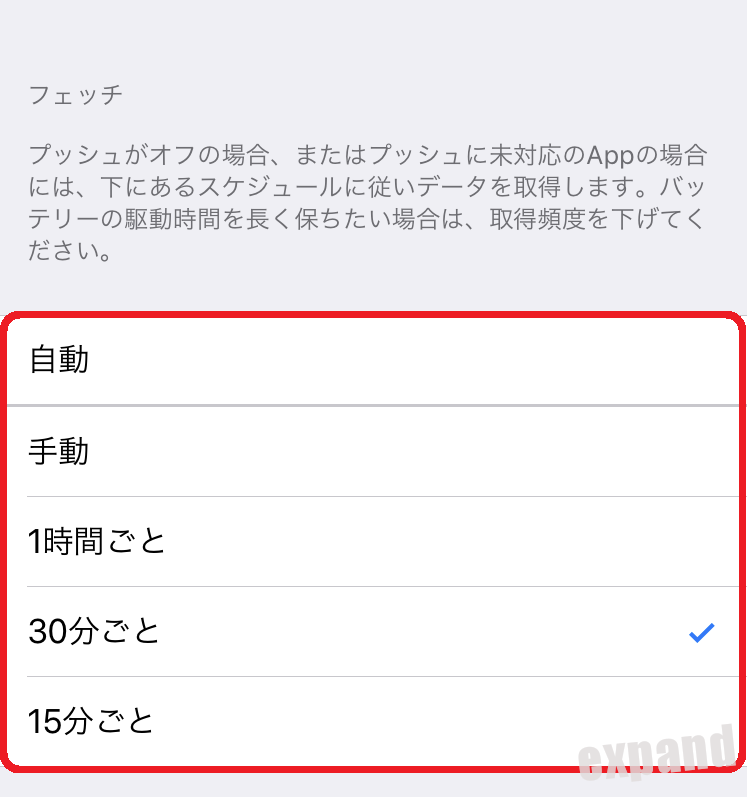
9.Wi-FiとBluetoothは使わないときはオフ

しかし、利用していない時もWi-Fiをオンにしていると、常に周囲のWi-Fiの電波を探している状態になってしまいます。
Bluetoothも同様の理由から、接続しないときはオフにしましょう。
10.「Appのバックグラウンド更新」内で不要なアプリをオフ(中級者向け)
設定→一般→Appのバックグラウンド更新→不要なアプリをオフ
このページでオフにしたアプリはフォアグラウンド時(アプリを起動した時)のみ通信が許可されます。
常時通信を必要とするアプリに関してはオンのままにしておきましょう。
メールアプリに関しては「Appのバックグラウンド更新」内に項目はありませんが、フェッチを手動にする事でバックグラウンド更新されなくなります。
11.ダークモードをONにして利用する(iOS 13以降)
設定→画面表示と明るさ→外観モードをライトからダークへ変更
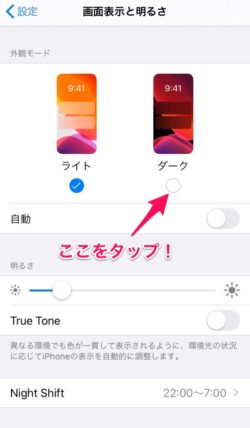
ダークモードは画面を暗くする機能ですが、バッテリーの消費もかなり抑えられます。iOS 13へアップデート済みの方であれば設定可能です。
これでも改善しない場合は・・・
1.バッテリーの使用状況を見てみる
設定→バッテリー
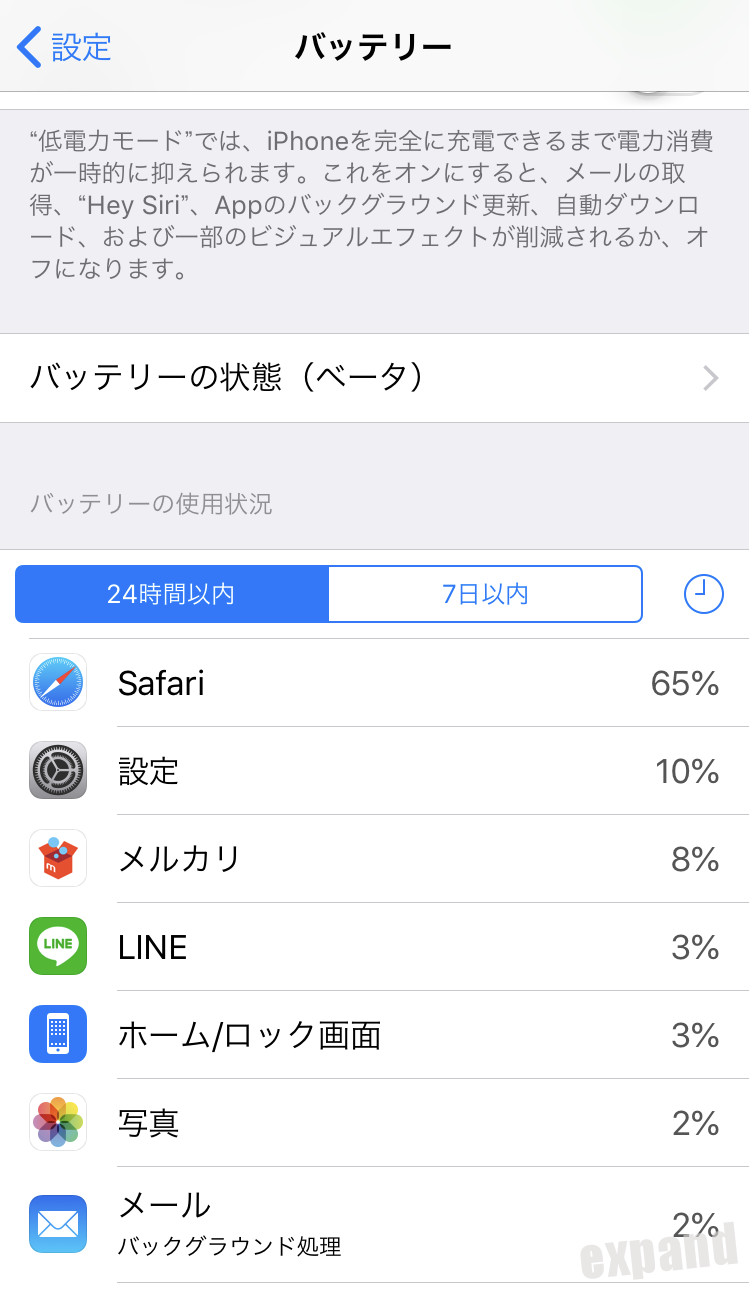
「24時間以内」と「7日以内」で切り替えて、どのアプリにバッテリーを消費したのか確認できます。
使用していないアプリがここに表示される場合は、バックグラウンドで起動している可能性があるので、起動中のアプリを終了した上で様子を見てみましょう。
2.バッテリーが経年劣化していないか調べる(iOS11.3以降)
設定→バッテリー→バッテリーの状態→最大容量
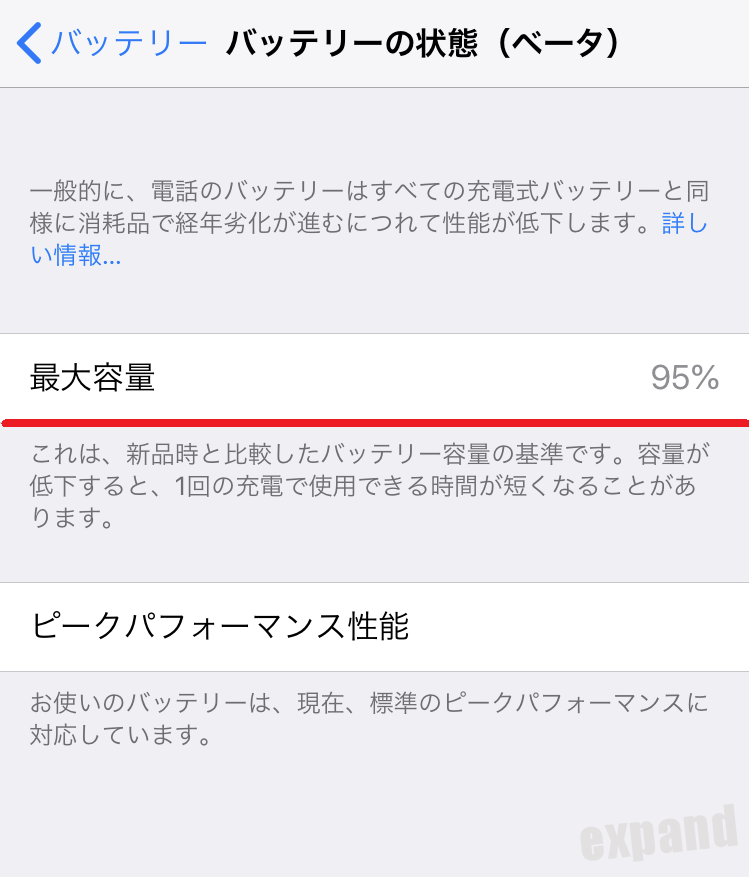
著しく最大容量が低い場合はバッテリーを交換しましょう!
80%を下回るとAppleCare保証での交換対象です。
3.バッテリーを交換する
AppleCare+に加入している場合は無償で交換可能です!
非加入の場合のバッテリー交換費用は2019年1月から変更され、iPhoneX以降の機種が7,400円(+税)、それ以外の機種は5,400円(税別)です。
ホームボタンが付いてないiPhoneが7,400円(税別)、付いているiPhoneが5,400円(税別)と覚えると分かりやすいですね。
4.モバイルバッテリーを購入する
最近は小型で大容量のモバイルバッテリーが多いです。
この商品は実際に私が使用しているモバイルバッテリーです。以下の記事で詳しく紹介しています。

上記のモバイルバッテリーは、iPhone8以降のiOS端末であれば急速充電にも対応しており、サイズが非常にスリムなのにiPhoneを2~3回満充電してくれます。